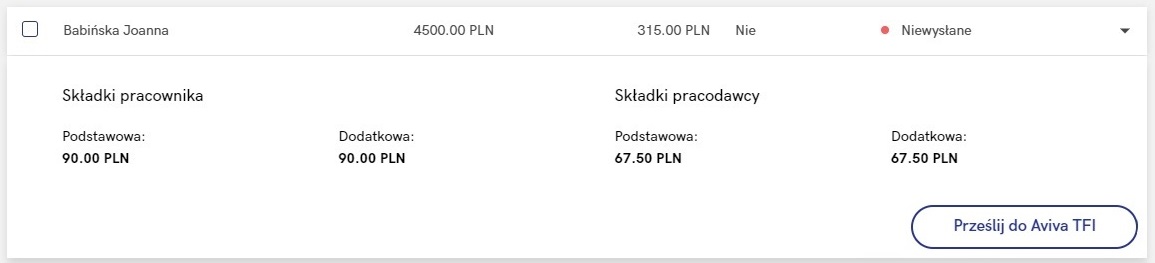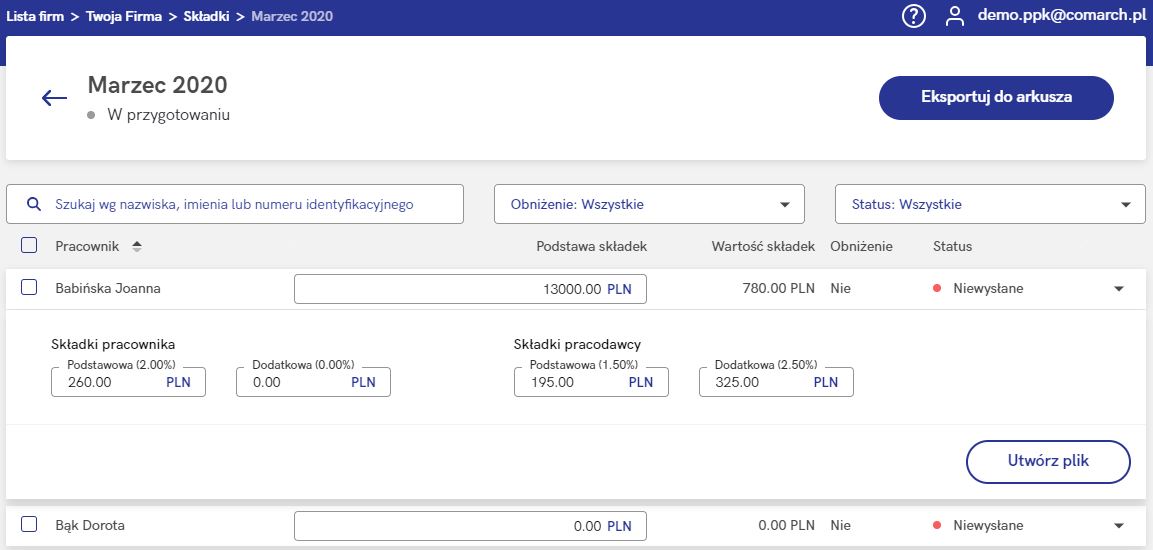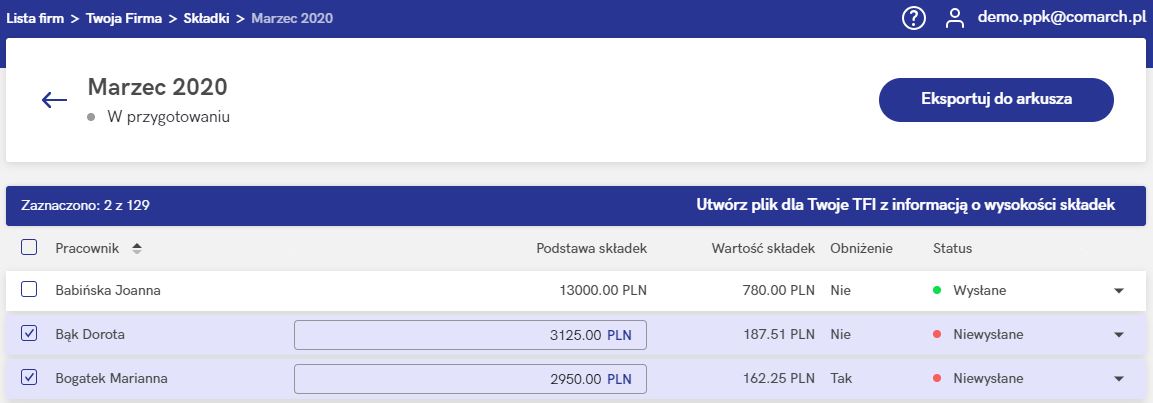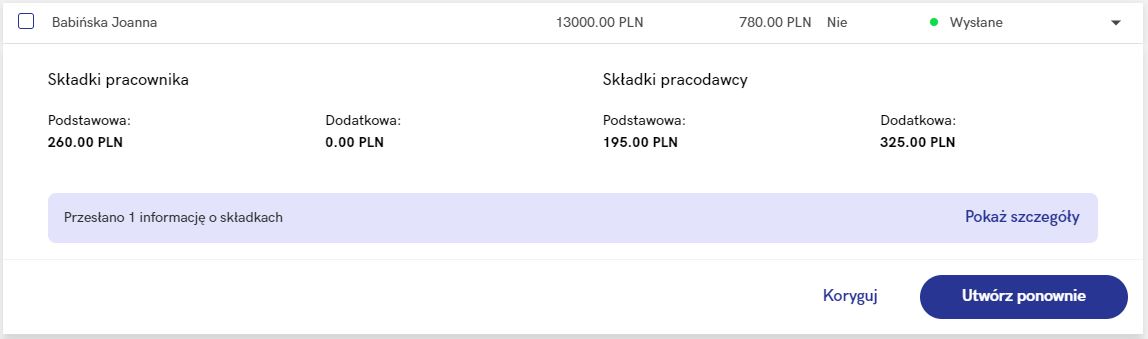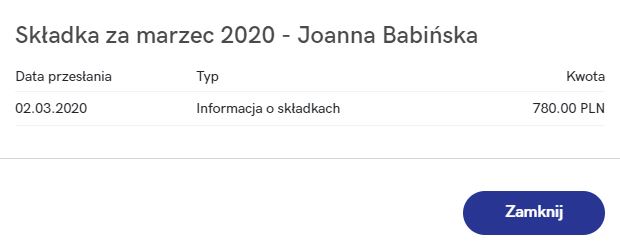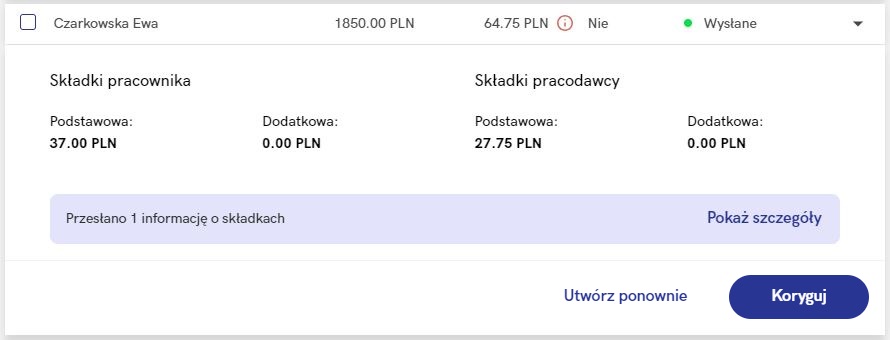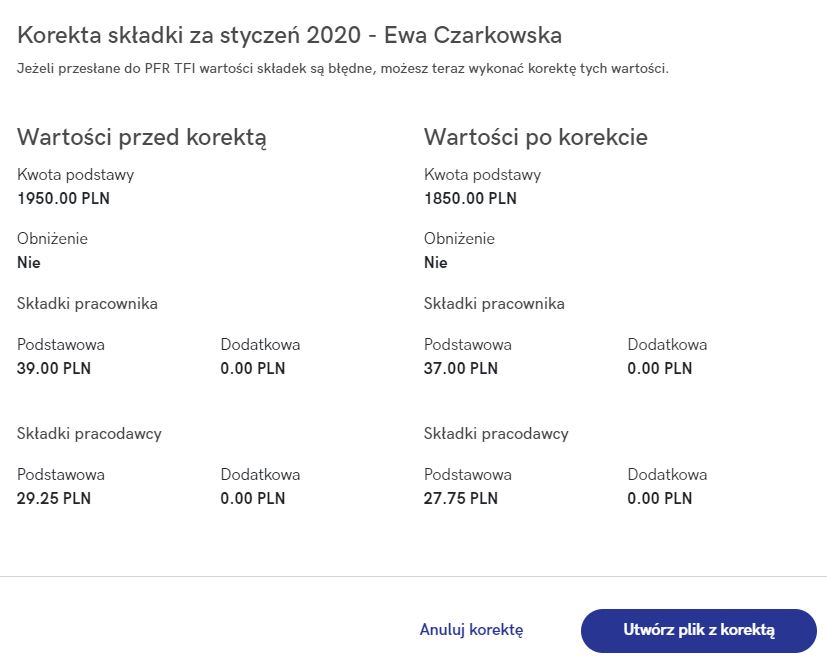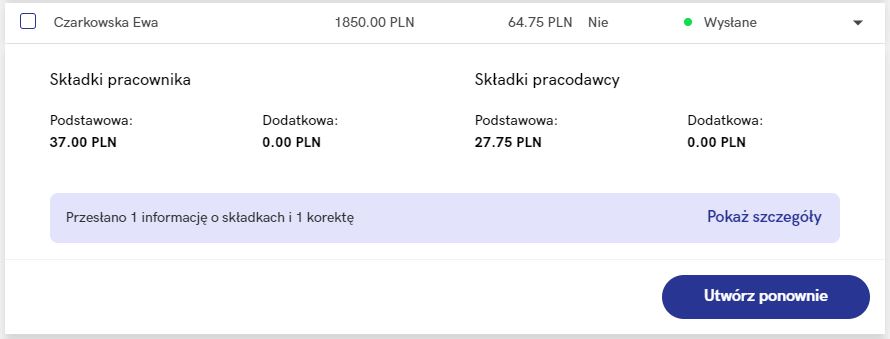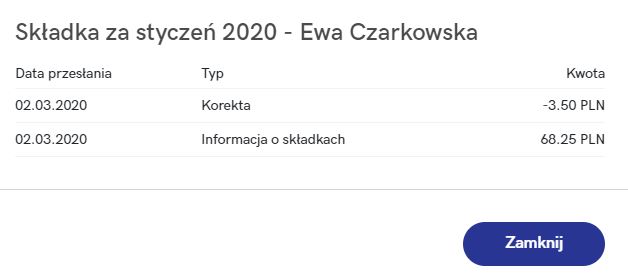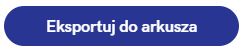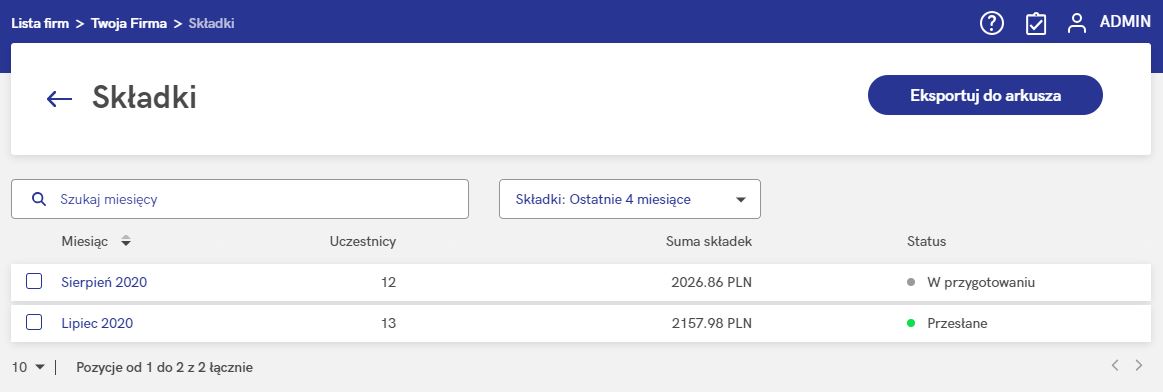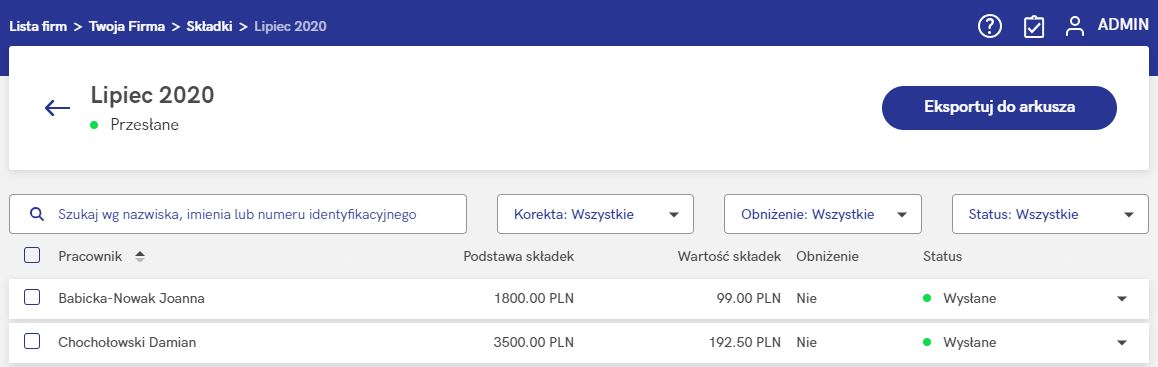Jeśli wystąpi konieczność skorygowania składek na PPK, które zostały już przesłane do wybranej instytucji finansowej, należy w pierwszej kolejności z poziomu Comarch ERP HR wykonać korektę wypłaty, uwzględniającą nowe wartości składek na PPK.
Uwaga
W przypadku współpracy z Comarch Betterfly zmiany kwot składek należy odnotować z poziomu aplikacji Comarch Betterfly. Aktualne kwoty składek automatycznie pojawią się w Comarch PPK.
W aplikacji Comarch PPK, na liście składek przy wybranym miesiącu pojawi się czerwony alert  oraz komunikat:
oraz komunikat:
Aktualna wartość składek dla niektórych pracowników za lipiec 2021 różni się od wartości składek przesłanych do Twoje TFI. Możesz przesłać do Twoje TFI korektę wartości składek dla tych pracowników. Zobacz więcej
Po wejściu na listę składek z wybranego miesiąca, przy nazwiskach pracowników, u których zaszły zmiany pojawi się czerwony alert  oraz komunikat:
oraz komunikat:
Aktualna wartość składek za lipiec 2021 różni się od wartości przesłanej dla tego pracownika do Twoje TFI. W tej sytuacji możesz przesłać do Twoje TFI korektę wartości składki dla tego pracownika.
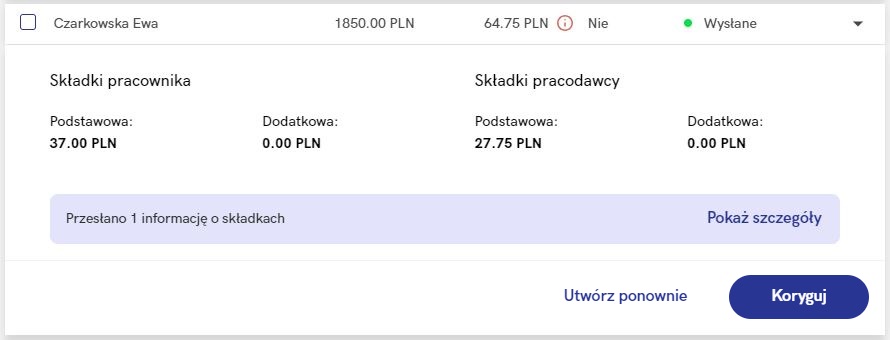
Korektę składek można utworzyć zarówno pojedynczo dla wybranego pracownika, jak i seryjnie z poziomu listy składek danego miesiąca oraz z listy miesięcy składkowych.
Korekta wykonywana pojedynczo:
Po rozwinięciu zapisu z nazwiskiem pracownika (na liście składek z danego miesiąca) pojawią się opcje Koryguj oraz Utwórz ponownie. Opcja Koryguj pozwoli przygotować plik XML uwzględniający zmiany w wartościach składek na PPK (różnicowo). Opcja Utwórz ponownie pozwala ponownie wygenerować plik z pełnymi składkami.
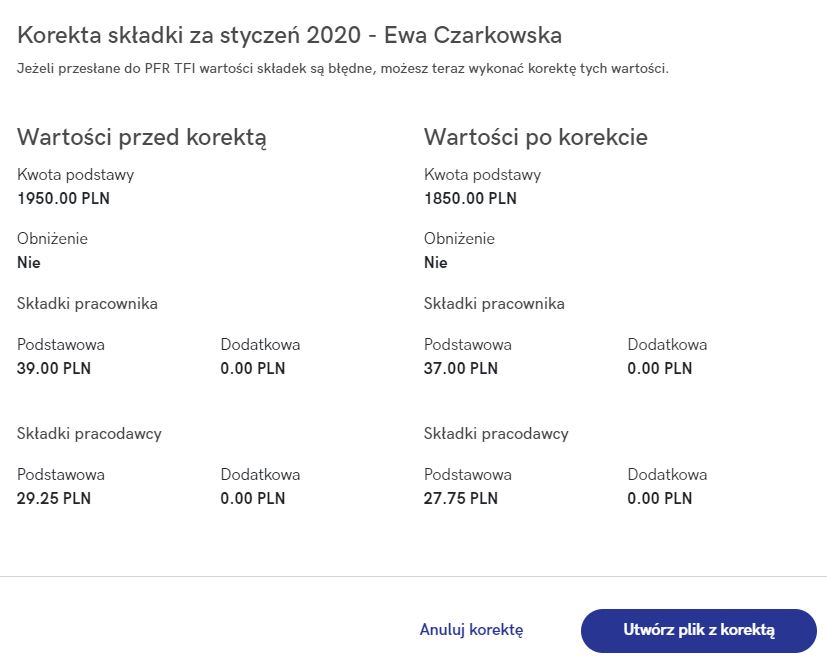
Po wybraniu opcji Utwórz plik z korektą, we wskazanej w Danych firmy lokalizacji plików wymiany zostanie zapisany plik XML z informacją o korekcie składek (zobacz więcej: Gdzie zapisywane są utworzone w aplikacji pliki XML?). Opcja Anuluj korektę pozwoli wycofać się z okna bez zapisywania zmian.
Korekta składek wykonywana seryjnie:
Seryjną korektę składek można wykonać z poziomu listy składek danego miesiąca lub listy miesięcy składkowych.
Aby wykonać korektę z poziomu listy składek danego miesiąca należy zaznaczyć odpowiednich pracowników (przy składkach wymagających korekty pojawi się dodatkowy alert  ; dodatkowo można wcześniej ustawić opcję w filtrze Korekta na Tak), a następnie pod ikoną
; dodatkowo można wcześniej ustawić opcję w filtrze Korekta na Tak), a następnie pod ikoną  wybrać opcję Utwórz plik dla Twoje TFI z informacją o korekcie wysokości składek.
wybrać opcję Utwórz plik dla Twoje TFI z informacją o korekcie wysokości składek.
Plik z korektą składek można utworzyć również z poziomu listy miesięcy składkowych – analogicznie jak na liście składek należy zaznaczyć dany miesiąc, przy którym pojawia się dodatkowy alert  o różnicach w składkach, należy rozwinąć ikonę
o różnicach w składkach, należy rozwinąć ikonę  i wybrać opcję Utwórz plik dla Twoje TFI z informacją o korekcie wysokości składek.
i wybrać opcję Utwórz plik dla Twoje TFI z informacją o korekcie wysokości składek.
W przypadku instytucji finansowej umożliwiającej automatyczną wymianę danych, istnieje możliwość bezpośredniej wysyłki korekty składek uczestnika PPK zarówno indywidualnie, jak i seryjnie (dla zaznaczonych osób na liście składek z danego miesiąca lub dla zaznaczonego miesiąca na liście miesięcy składkowych).
Informacja o dacie wysyłki korekty dostępna jest z poziomu opcji Przesłano informację o składkach i korektę Pokaż szczegóły.
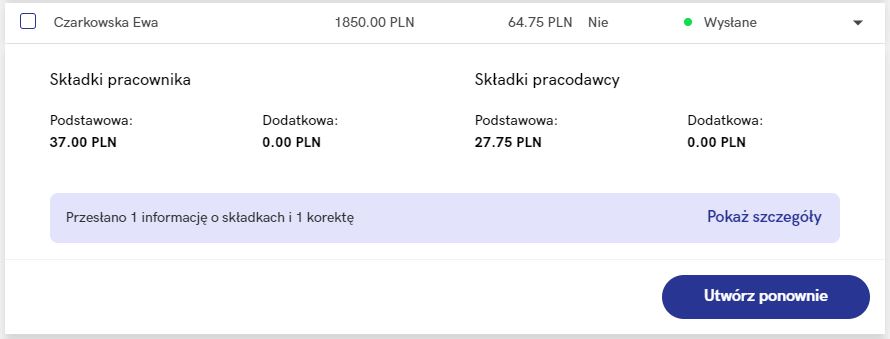
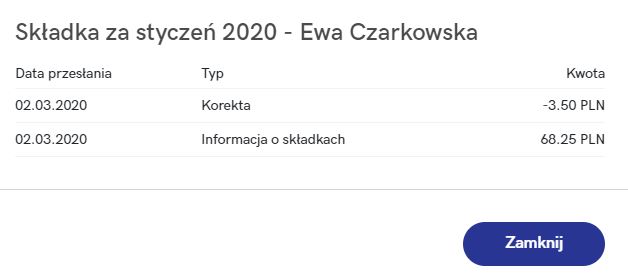
Wskazówka
Jako
Comarch ERP HR rozumiane są:
- Comarch ERP Optima,
- Comarch ERP XL HR,
- Comarch ERP Altum HR.
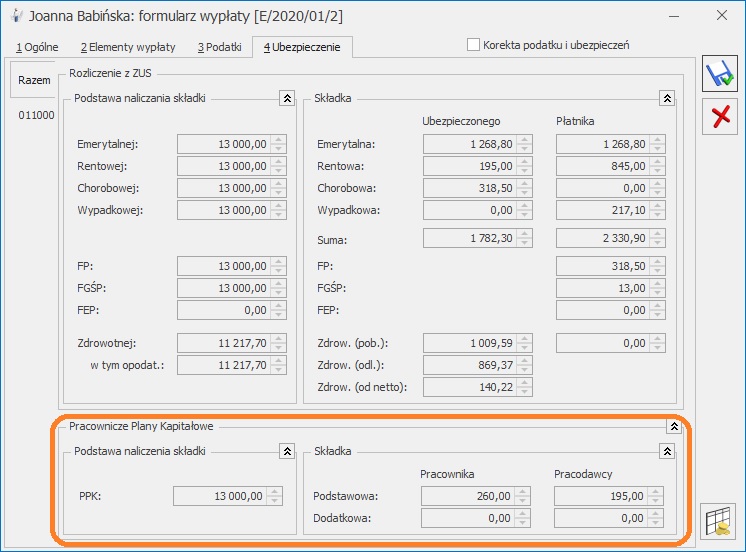
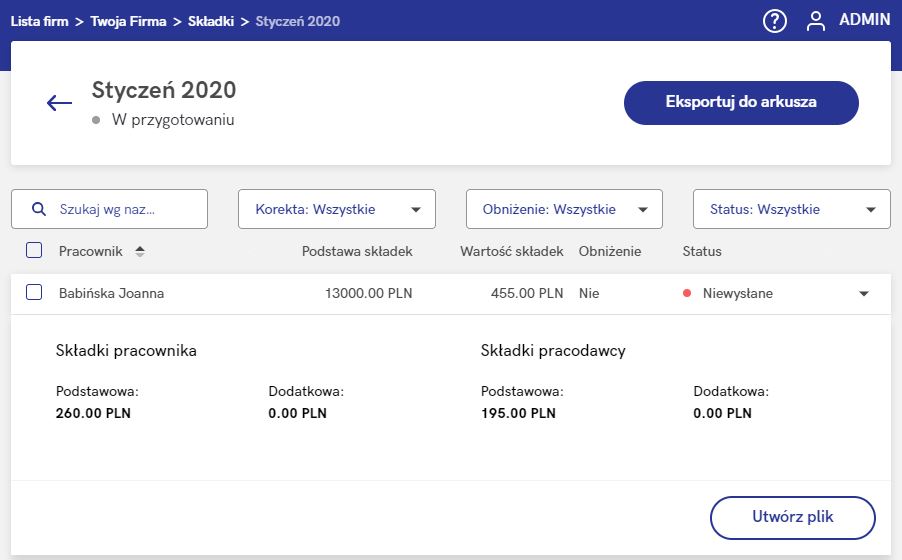
![]()